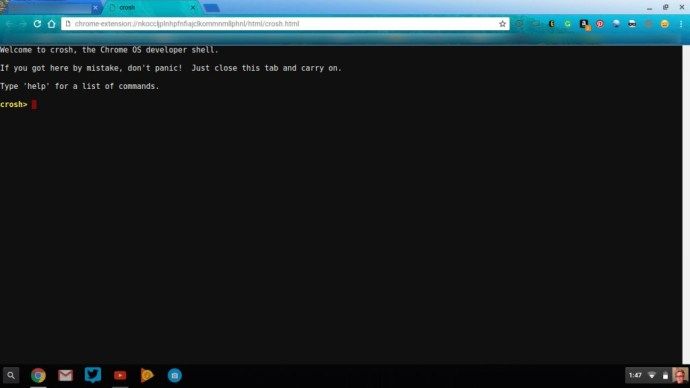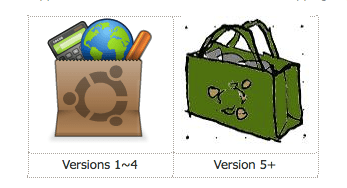МацОС је специфичан за Мац хардвер, па није могуће инсталирати МацОС као замену за Цхроме ОС на Цхромебоок-у. Међутим, ако сте технички наклоњени, можете инсталирати мацОС на виртуелну машину.

Још једном свет доказује да тамо где постоји воља постоји начин. А чак и ако вас занима мацОС, нема смисла трошити лаптоп који већ имате при руци. Не троши, не жели. Ако сте технички наклоњени и желите да пробате или сте једноставно знатижељни како то функционише, читајте даље.
Мораћете да предузмете неколико прелиминарних корака пре него што пређете на инсталирање и употребу мацОС-а, а ми ћемо вас упутити шта треба учинити да бисте дошли до те тачке.
Имајте на уму да овај пројекат захтева комфор са Линуком и командном линијом јер ћете инсталирати Убунту дистрибуцију Линука да бисте инсталирали виртуелну машину на Цхромебоок помоћу ВиртуалБок-а. Тада ћете инсталирати мацОС на виртуелну машину користећи Линук на Цхромебоок-у!
Спреми се, позор, сад!
Направите резервну копију Цхромебоок-а
Као и код сваке нове инсталације, прво ћете желети да направите слику опоравка тренутне инсталиране за ваш модел Цхромебоок-а.
Чак и ако сте сигурни да ће све проћи беспрекорно, одсуство опције опоравка у основи је гаранција да ће нешто кренути по злу. Постоји правило да ће време када не направите резервну копију бити време када ће вам требати резервна копија!
да ли можете да промените име сазива у лиги легенди
Алат за опоравак доступан је у Цхроме веб продавници.
Биће вам потребни и медији које намеравате да користите, као што је УСБ меморија од 4 ГБ или СД картица од 4 ГБ који су потпуно очишћени за слику опоравка. Пратите упутства овде да опоравим Цхромебоок.
Прво инсталирајте Убунту Линук
Да бисте инсталирали Убунту дистрибуцију Линука, прво ћете морати да уђете у љуску програмера Цхроме ОС, Цросх.
- Притисните цтрл + алт + т на тастатури Цхромебоок-а, што заузврат отвара Цросх на новој картици Цхроме прегледача.
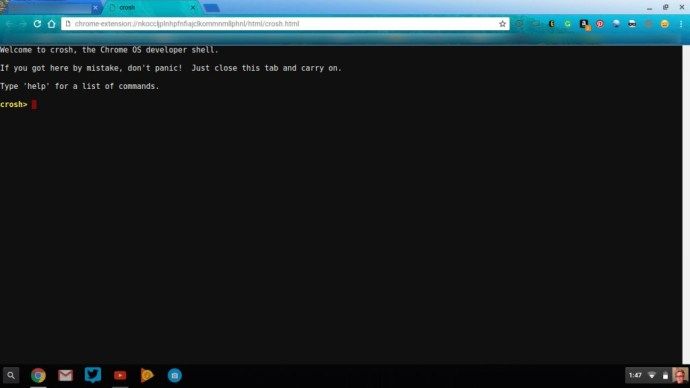
- Даље, откуцајте схелл. Затим преузмите скрипту коју је неко већ написао да бисте олакшали овај процес.
- Укуцајте $ цд ~ / Преузимања /
- Затим откуцајте вгет хттпс://рав.гитхубусерцонтент.цом/дивк118/цроутон-пацкагес/мастер/цханге-кернел-флагс и притисните Ентер на тастатури Цхромебоок-а.
- Затим ћете добити скрипту да се сама изврши тако што ћете откуцати судо сх ~ / Довнлоадс / цханге-кернел-флагс и притиснути Ентер на тастатури Цхромебоок-а.
- Сада ћете покренути Убунту Линук тако што ћете откуцати судо стартунити.
Сада ћете бити у Убунту Линук-у и мораћете да отворите терминал. Једном када се нађете на терминалу у Убунтуу, преузећете другу скрипту која подешава заглавља. Обавезно се налазите у матичном директоријуму.
- Упишите цд ~.
- Укуцајте вгет хттпс://рав.гитхубусерцонтент.цом/дивк118/цроутон-пацкагес/мастер/сетуп-хеадерс.сх, а затим притисните тастер Ентер на тастатури Цхромебоок-а.
- Сада откуцајте судо сх сетуп-хеадерс.сх који извршава ту скрипту заглавља.
Инсталирајте ВиртуалБок да бисте инсталирали мацОС на виртуелној машини

Иди на Ова страница да бисте преузели Убунту 14.04 (поуздан) АМД64 ВиртуалБок за Линук. У основи, то ће вам омогућити да опонашате врсте софтвера.
- Затим у пољу за преузимање одаберите Отвори помоћу Убунту софтверског центра (подразумевано) и кликните на дугме У реду.
- У Убунту Софтваре Центер кликните на дугме Инсталл.
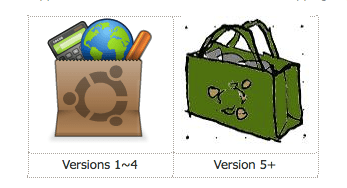
Након што инсталирате ВиртуалБок, отворићете га у Убунту Линук-у. Инсталираћете нову виртуелну машину радећи следеће:
- У Орацле ВМ ВиртуалБок Манагер изаберите Нев.
- Дајте својој виртуелној машини име попут Мац. Затим кликните на дугме Даље.
- Сада доделите величину меморије за свој ВМ, али остати унутар зелене линије ; у супротном, ваш ВМ ће имати неких оперативних проблема, попут пада, што не желите да се догоди. Кликните на дугме Даље.
- Затим ћете створити слику виртуелног диска. Препоручена величина је 20ГБ за ВМ; можете да користите УСБ флеш диск ако ваш Цхромебоок има мање простора од оног који је на располагању. Затим кликните на дугме Креирај.
- На следећем екрану одаберите Цреате ВДИ (ВиртуалБок Диск Имаге) и кликните на дугме Нект.
- Изаберите динамички додељену датотеку тврдог диска на следећем екрану и кликните на дугме Даље.
- Последњи корак у креирању вашег Мац ВМ-а је одабир локације датотеке и одабир величине коју желите. Кликните на дугме Направи када завршите.
Подешавања Мац ВМ ВиртуалБок-а
Када се креира ваша виртуелна машина Мац, пожелећете да уђете у подешавања у Орацле ВМ ВиртуалБок Манагер.
- Идите на Систем и тамо где пише Проширене функције, уклоните ознаку са Омогући ЕФИ (само за посебне оперативне системе) и уклоните ознаку Хардверски сат у УТЦ времену. Уверите се да основна меморија спада у зелену линију.
- Затим кликните на картицу Убрзање. Тамо где пише Хардверска виртуелизација, осигурава да су обе опције Омогући ВТ-к / АМД-В и Омогући угнежђено страничење означене.
- У Дисплаи-у можете да користите максималну количину доступне видео меморије.
- Складиште направљено за ваш Мац ВМ треба да се налази тамо где има довољно простора на Цхромебоок-у, УСБ флеш диску или СД картици.
- Следеће, у Стораге, додајте оптички погон у Цонтроллер: САТА, а затим ћете кликнути на Селецт диск и дођите до локације на којој се налази ваша Мац ИСО датотека.

Инсталирајте и користите мацОС на Цхромебоок-у
Покрените мацОС Виртуал Мацхине у ВиртуалБоку. Ово подстиче инсталацију мацОС-а. Идите на Мац траку са алаткама, затим пронађите и отворите Диск Утилитиес. У програму Диск Утилитиес идите на слику виртуелног диска, а затим кликните на дугме за брисање и уверите се да је изабрани формат партиција са дневником у МацОС-у.

Затим се вратите и одаберите слику диска коју сте управо креирали и на њу инсталирајте мацОС. Инсталирање може потрајати, нарочито ако то радите са УСБ погона или СД картице.
Сада поново покрените виртуелну машину и уклоните слику диска (ИСО) са диска да га случајно не бисте покренули и вратили се у поступак подешавања.
Потребно је само једном да прођете кроз целу ову ригмаролу и не желите да случајно поново прођете кроз њу. После тога моћи ћете да га користите као и обично.
Уживајте у својој мацОС виртуелној машини на Цхромебоок-у! Јавите нам како ствари стоје са употребом.
Ако вам се свидео овај чланак, можда ће вам бити корисни други ТецхЈункие чланци о Цхромебоок-у, укључујући ове:
- Како блокирати веб локације на Цхромебоок-у
- Како инсталирати и користити Јаву на Цхромебоок-у [октобар 2019]
- Најбољи Цхромебоок-ови осетљиви на додир - октобар 2019
Да ли имате савете или трикове за инсталирање мацОС-а на Цхромебоок? Ако јесте, оставите нам коментар испод!